Bạn hoàn toàn có thể sử dụng đây đủ các tính năng tuyệt vời củaXnconvert bởi đây là phần mềm được cung cấp miễn phí từ nhà phát triển.
Để biết thêm những tính năng cũng nhưcách sử dụng hiệu quả phần mềm Xnconvert, bạn có thể tham khảo nội dung dưới đây.
Những tính năng chính cần biết về đóng dấu ảnh hàng loạt XnConver
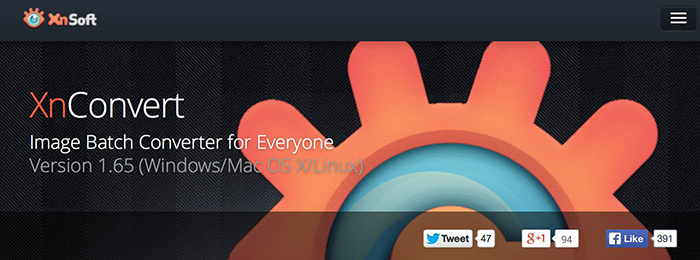
- Hổ trợ đa định dang ảnh thông dung: JPG, PNG, TIFF, GIF, Camera RAW, JPEG2000, WebP, OpenEXR....
- Cho phép bạn thêm một hoặc hàng loạt tập tin và thư mục hình ảnh.
- Xoay, cắt, thay đổi kích thước ảnh hàng loạt nhanh chóng.
- Hổ trợ nhiều bộ lọc ấn tượng như Blur, Gaussian Blur, Sharpen,...
- An toàn và không hề chứa bất kỳ quảng cáo nào.
- Giao diện khá thân thiên và dễ sử dụng.
- Cho phép bạn thực hiện kéo thả 1 hoặc nhiều tập tin hình ảnh.
- Tương thích với các hệ điều hành thông dụng như MAC OS X, Windows, Ubuntu.
- Dung lượng nhỏ gọn và hổ trợ phiên bản Portable.
- Được cung cấp hoàn toàn miễn phí.
Download phần mềm đổi tên ảnh hàng loạt Xnconvert về máy tính
Bạn có thể tải bộ cài đặt phần mềm này về máy tính thông qua liên kết dưới đây.
Hướng dẫn sử dụng phần mềm XnConvert
Sau khi đã tải và cài đặt phần mềm XnConvert hoàn tất vào máy tính, bạn có thể tham khảo hướng dẫn thực hiện việc đóng dấu ảnh hàng loạt dưới đây.
Trước tiên: Tại giao diện chính của phần mềm, bạn chọn vào Add files... hoặc Add Folder...chứa hình ảnh mà bạn muốn đóng dấu.
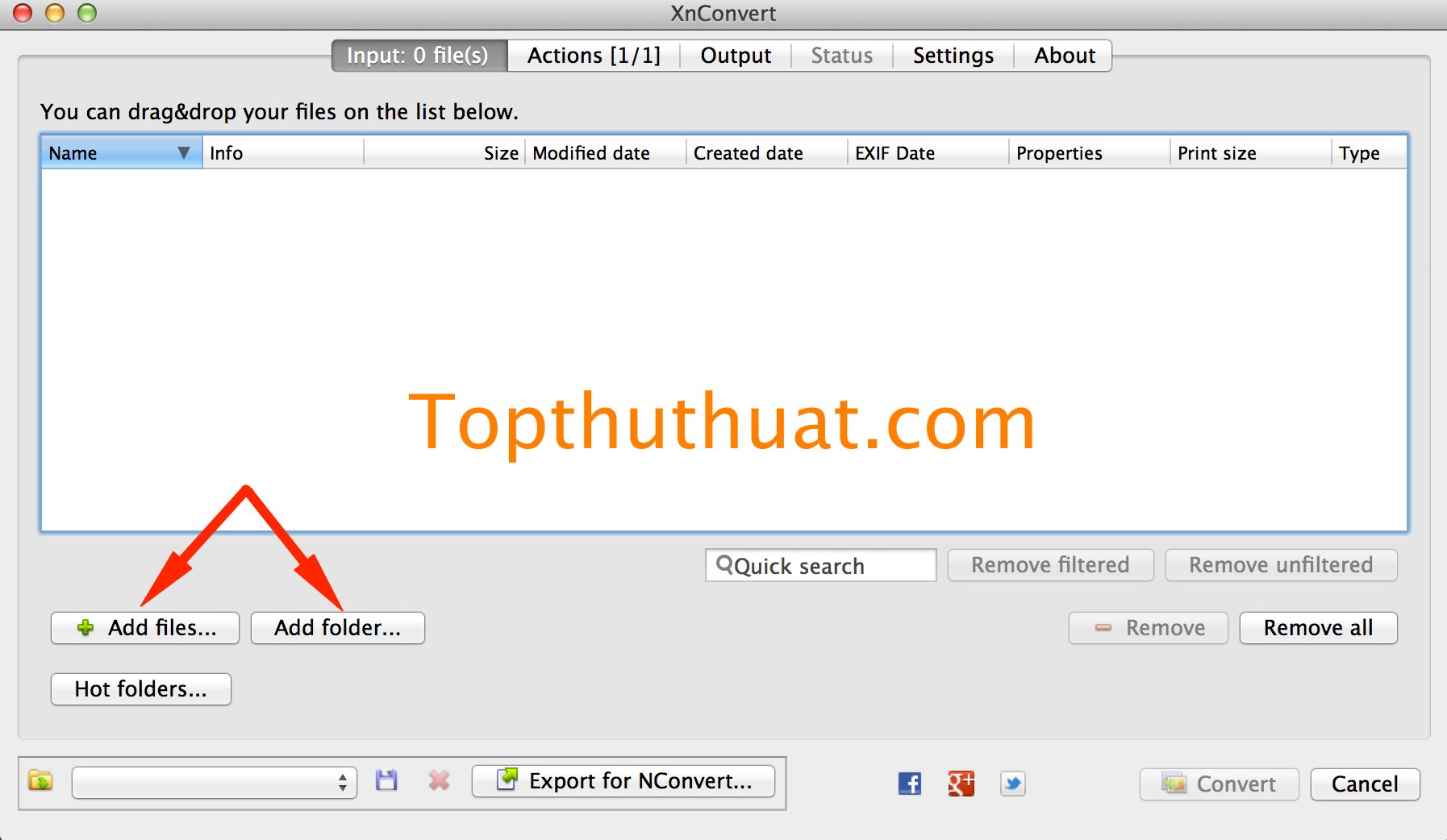
Trong ví dụ này, mình chọn Add files... >> Tìm đến những hình ảnh cần đóng dấu hàng loạt >>Open.
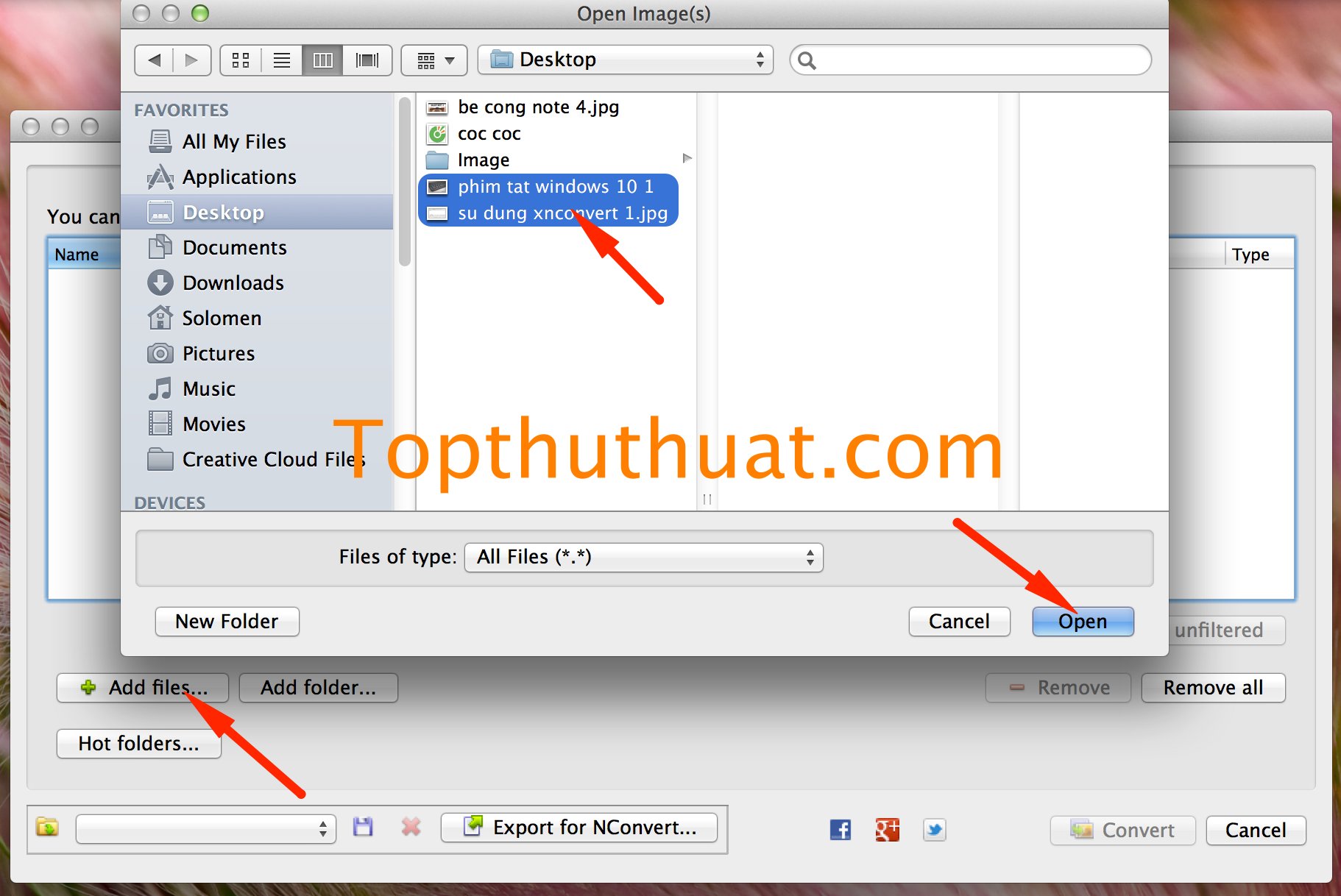
Tiếp đến, bạn chuyển sang thẻ Action >> Chọn vào Add action >> Image >> Text : Để thêm dòng chữ mà bạn muốn chèn hàng loạt vào ảnh. Ngoài ra, tại tùy chọn Action còn rất nhiều tính năng khác, bạn có thể tự khám phá.

Bước tiếp đến, bạn hãy nhập dòng chữ mà bạn muốn chèn vào >> Chọn thực hiện các tùy chỉnh sao cho phù hợp tại các thẻ Position, Text, Aspect, Shadow.
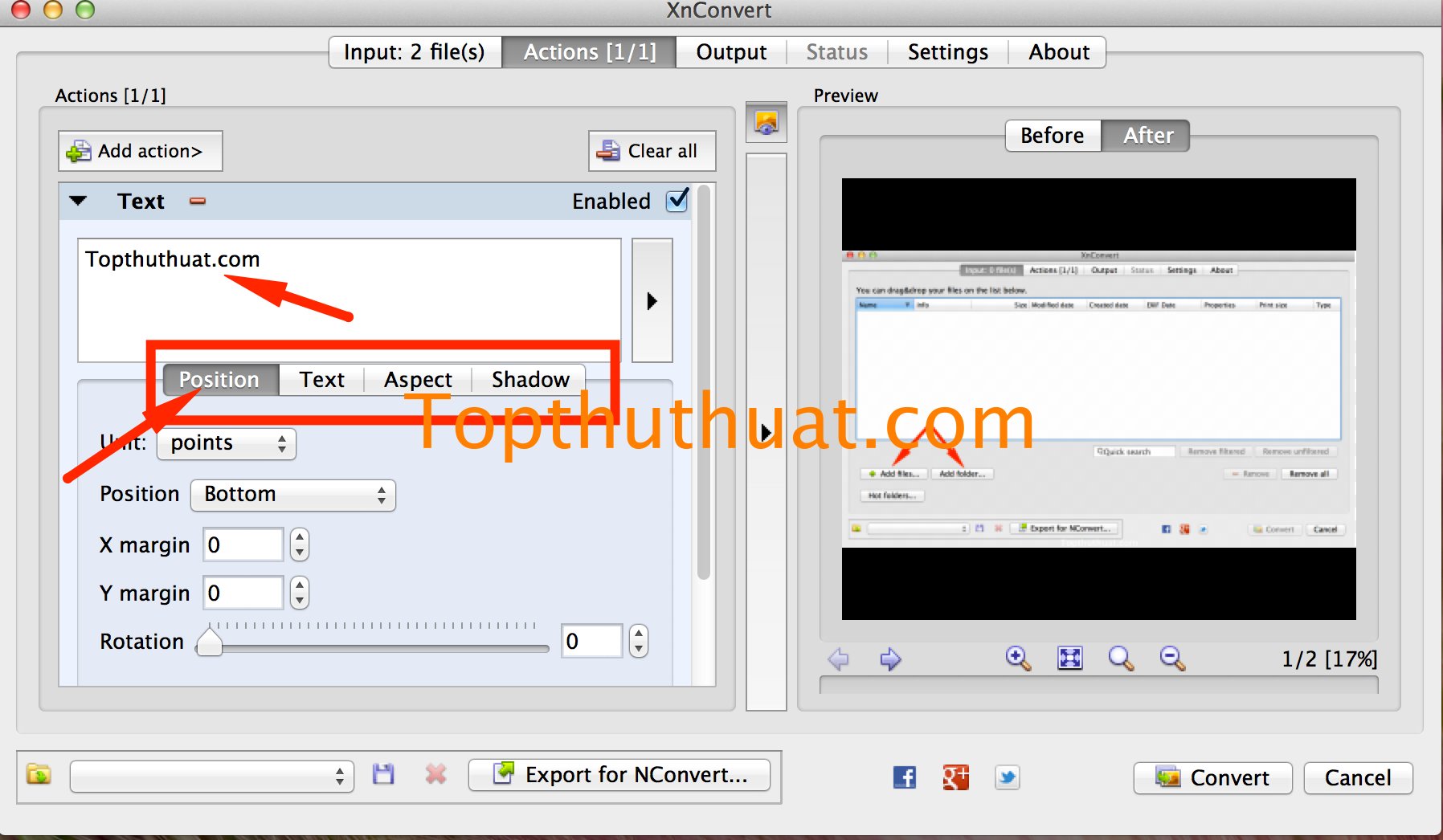
Tiếp tục chọn sang thẻ Output. Tại đây, bạn có thể chọn đường dẫn lưu ảnh sau khu thực hiện bằng cách chọn vào nút ... Ngoài ra, bạn có thể tùy chọn định dạng và chất lượng hình ảnh xuất ra tại mục Format.
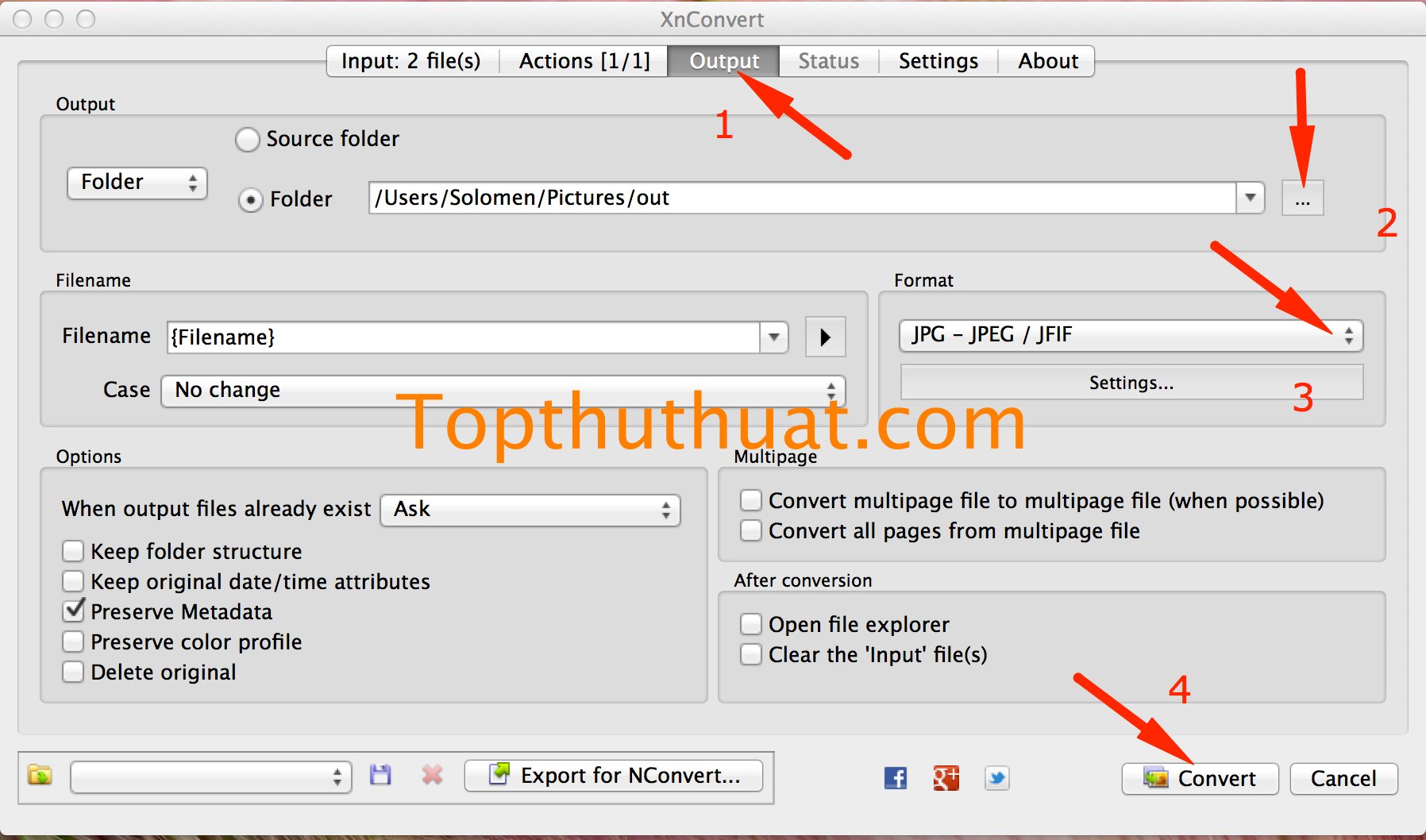
Cuối cùng: Sau khi thực hiện các tùy chỉnh phù hợp, bạn chọn nút Convert để phần phềm tiến hành đóng dấu hoặc đổi tên ảnh hàng loạt cho bạn. Thật đơn giản phải không nào?
Theo topthuthuat.com



 Laptop
Laptop PC - Máy trạm - Server
PC - Máy trạm - Server Linh Kiện Laptop
Linh Kiện Laptop Màn Hình Máy Tính
Màn Hình Máy Tính Linh Kiện Máy Tính
Linh Kiện Máy Tính HDD/SSD External
HDD/SSD External Phụ Kiện Máy Tính
Phụ Kiện Máy Tính Thiết Bị Văn Phòng
Thiết Bị Văn Phòng Thiết Bị Mạng
Thiết Bị Mạng Camera
Camera Bàn/Ghế Gaming
Bàn/Ghế Gaming Thiết Bị Thông Minh
Thiết Bị Thông Minh Thiết Bị Gia Dụng
Thiết Bị Gia Dụng Tivi
Tivi














